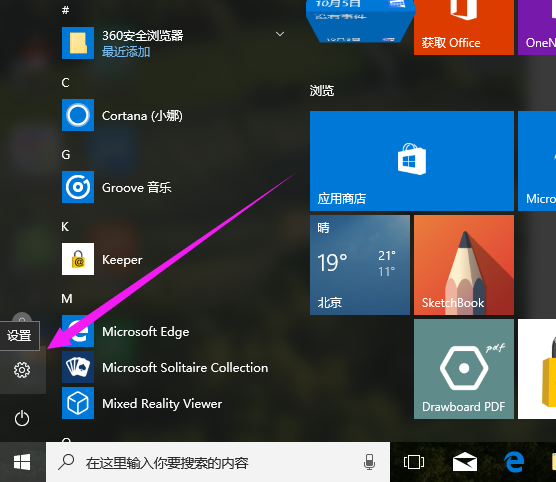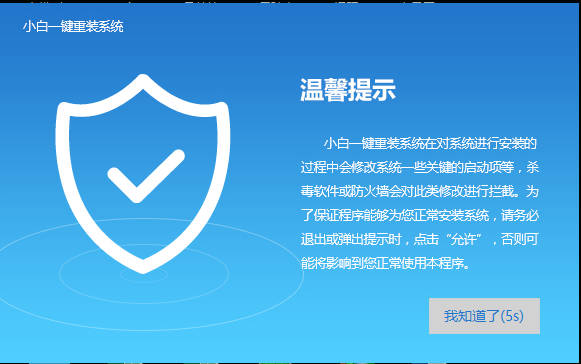- 编辑:飞飞系统
- 时间:2024-08-16
当我们启动Windows系统时,经常会出现启动延迟的情况。这是为了让桌面和Windows服务完成加载,让用户可以从流畅的桌面开始使用系统。如果您没有太多开机启动的应用程序,或者您希望开机时能够尽快运行应用程序,您可以尝试禁用“系统启动延迟”功能。
Windows10系统怎么禁用启动延迟?
1、首先打开“开始菜单”,进入“注册表编辑器”搜索并打开注册表;

2、然后在注册表中找到“HKEY_CURRENT_USER\Software\Microsoft\Windows\CurrentVersion\Explorer”;

3.接下来,右键单击“Explorer”,单击“新建->项目”,将新项目重命名为“Serialize”。如果“Serialize”项目已存在,则跳过此步骤;

4、然后,在右侧新建一个“DWORD(32位)值”;

5.并将其重命名为“StartupDelayInMSec”;

6、最后将“Numeric Data”设置为“0”并确认;

7、这样就可以禁用“系统启动延迟”功能。您是否发现系统启动时间变快了?